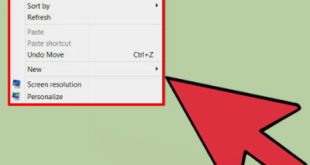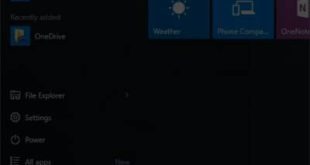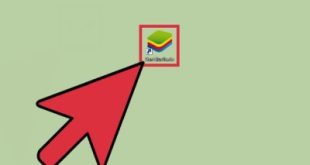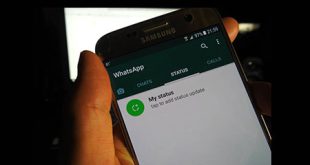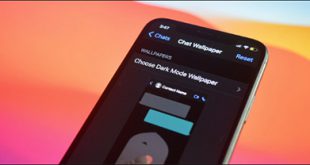در این مقاله نحوه به روز رسانی درایورهای ویندوز 10 را به شما نشان می دهیم. درایور برنامه ای است که به اجزای کامپیوتر شما اجازه می دهد با هم کار کنند و توسط ویندوز شناسایی شوند. بنابراین توجه به آنها بسیار مهم است. مراحل:
در این مقاله نحوه به روز رسانی درایورهای ویندوز 10 را به شما نشان می دهیم. درایور برنامه ای است که به اجزای کامپیوتر شما اجازه می دهد با هم کار کنند و توسط ویندوز شناسایی شوند. بنابراین توجه به آنها بسیار مهم است. مراحل: 
 1. ایجاد یک نقطه بازیابی: قبل از شروع، باید مطمئن شوید که نقطه بازیابی ایجاد شده است. این تضمین می کند که در صورت به روز رسانی درایورها، خط را حفظ می کنید. حفظ خط بدون مشکل فقط یک دقیقه طول می کشد. برای ایجاد یک نقطه بازیابی، روی Start کلیک کنید و Create Restore Point را تایپ کنید. و روی نتیجه قبلی کلیک کنید. برای ایجاد یک نقطه بازیابی، مطمئن شوید که “Protection” برای درایو مورد نظر فعال است، درایو را انتخاب کنید و سپس روی “Create” کلیک کنید. نامی به آن بدهید، روی Record کلیک کنید و منتظر بمانید تا تمام شود.
1. ایجاد یک نقطه بازیابی: قبل از شروع، باید مطمئن شوید که نقطه بازیابی ایجاد شده است. این تضمین می کند که در صورت به روز رسانی درایورها، خط را حفظ می کنید. حفظ خط بدون مشکل فقط یک دقیقه طول می کشد. برای ایجاد یک نقطه بازیابی، روی Start کلیک کنید و Create Restore Point را تایپ کنید. و روی نتیجه قبلی کلیک کنید. برای ایجاد یک نقطه بازیابی، مطمئن شوید که “Protection” برای درایو مورد نظر فعال است، درایو را انتخاب کنید و سپس روی “Create” کلیک کنید. نامی به آن بدهید، روی Record کلیک کنید و منتظر بمانید تا تمام شود. 
 2. Windows Update اولین راه برای به روز رسانی درایور از طریق ابزار داخلی مایکروسافت، Windows Update است. به Settings > Update بروید.
2. Windows Update اولین راه برای به روز رسانی درایور از طریق ابزار داخلی مایکروسافت، Windows Update است. به Settings > Update بروید.
برچسببروزرسانی درایور بروزرسانی درایور گرافیک به روز رسانی درایور در ویندوز 10 به روز رسانی درایورهای ویندوز 10 دانلود برنامه به روز رسانی درایور ویندوز روش بروزرسانی درایور سخت افزار ها نرم افزار بروزرسانی درایور نرم افزار دانلود و بروزرسانی درایور
مطلب پیشنهادی
چگونه تصاویر پس زمینه مختلف در واتس اپ تنظیم کنم؟
تصویر و رنگ پسزمینه چت WhatsApp را تغییر دهید. آموزش تغییر تصویر پس زمینه صفحه …